ఈ వ్రాతలో, Windows 10లో డిస్క్ వినియోగ సమస్యను ఎలా పరిష్కరించాలో మేము మిమ్మల్ని పర్యవేక్షిస్తాము.
టాస్క్ మేనేజర్లో విండోస్ 100% డిస్క్ వినియోగాన్ని ఎలా పరిష్కరించాలి?
టాస్క్ మేనేజర్లో Windows 100% డిస్క్ వినియోగ సమస్యను పరిష్కరించడానికి, క్రింది పరిష్కారాలను ప్రయత్నించండి:
- సూపర్ఫెచ్ని నిలిపివేయండి
- శోధన సూచికను పునర్నిర్మించండి
- పనిచేయని పేజీ ఫైల్లను తొలగించండి
- తాత్కాలిక ఫైళ్లను తొలగించండి
- సమకాలీకరణ సాధనాలను రీసెట్ చేయండి
విధానం 1: సూపర్ఫెచ్ని నిలిపివేయండి
' సూపర్ఫెచ్ ” మన సిస్టమ్లో తరచుగా ఉపయోగించే అప్లికేషన్లను లోడ్ చేయడానికి ఉపయోగించబడుతుంది. మరింత ప్రత్యేకంగా, దీన్ని నిలిపివేయడం వలన డిస్క్ వినియోగాన్ని కూడా తగ్గించవచ్చు.
దశ 1: రన్ బాక్స్ను ప్రారంభించండి
నొక్కండి' Windows + R ”రన్ బాక్స్ను ప్రారంభించడం కోసం:
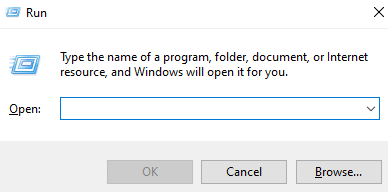
దశ 2: సేవలను తెరవండి
అప్పుడు, వ్రాయండి services.msc ”సిస్టమ్ సేవలను తెరవడానికి:
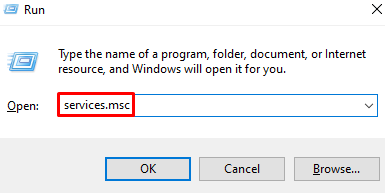
దశ 3: 'SysMain'ని కనుగొనండి
కనుగొనడానికి చుట్టూ స్క్రోల్ చేయండి ' SysMain 'మరియు దాని' తెరవడానికి దానిపై రెండుసార్లు క్లిక్ చేయండి లక్షణాలు ”:
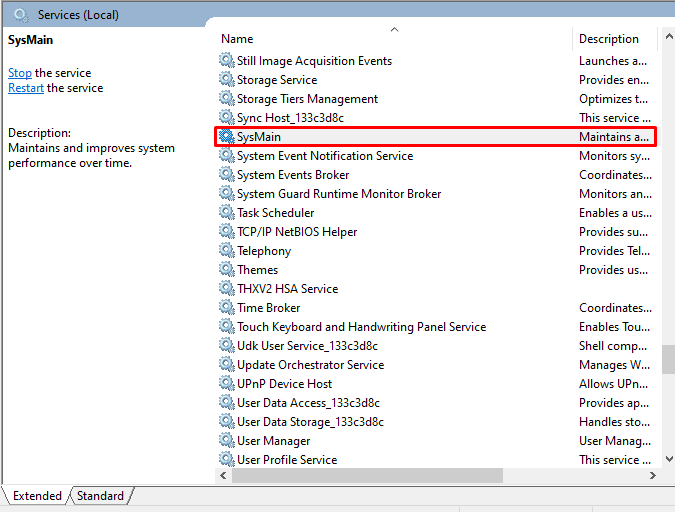
దశ 4: ప్రారంభ రకాన్ని కాన్ఫిగర్ చేయండి
దాని ప్రారంభ రకాన్ని 'కి సెట్ చేయండి వికలాంగుడు ”:
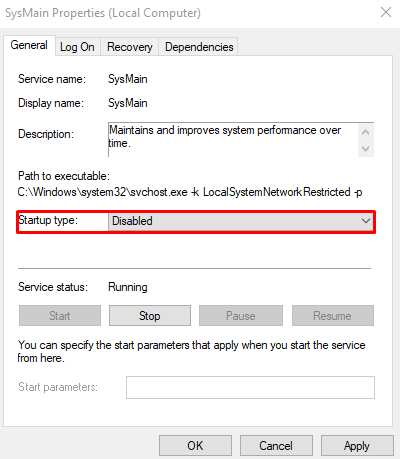
విధానం 2: శోధన సూచికను పునర్నిర్మించండి
ఫైల్లు మరియు ఫోల్డర్లను కనుగొనడంలో శోధన సూచిక మాకు సహాయపడుతుంది. ఇది 100% డిస్క్ వినియోగ సమస్యకు కారణమయ్యే మా పూర్తి హార్డ్ డిస్క్ను స్కాన్ చేస్తుంది. కాబట్టి, అందించిన దశలను అనుసరించడం ద్వారా శోధన సూచికను పునర్నిర్మించండి.
దశ 1: ఇండెక్సింగ్ ఎంపికలను తెరవండి
దాని కోసం వెతుకు ' ఇండెక్సింగ్ ” శోధన పెట్టెలో మరియు ఎంటర్ నొక్కండి:

దశ 2: అధునాతన ఎంచుకోండి
నొక్కండి' ఆధునిక ”బటన్:
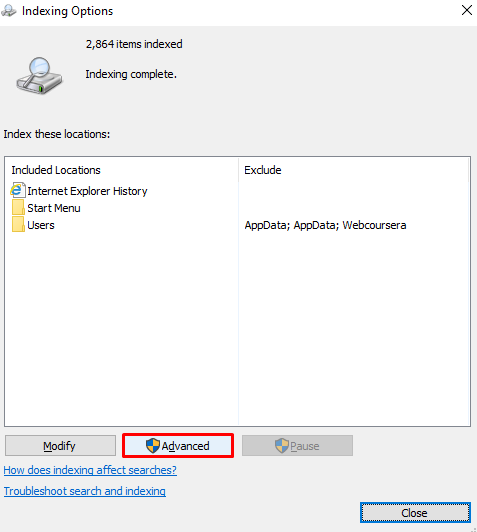
దశ 3: పునర్నిర్మాణాన్ని ఎంచుకోండి
ఎంచుకోండి ' పునర్నిర్మించండి ట్రబుల్షూటింగ్ పక్కన:
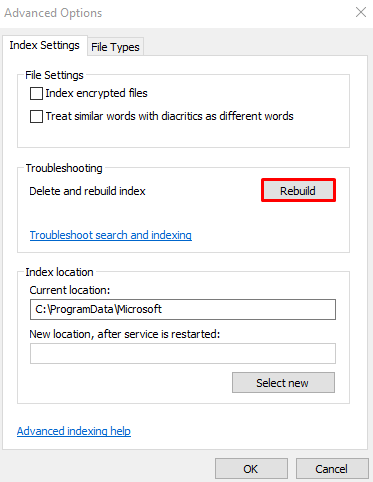
విధానం 3: పనిచేయని పేజీ ఫైళ్లను తొలగించండి
మా సిస్టమ్ తరచుగా యాక్సెస్ చేయబడిన ఫైల్లను నిల్వ చేయడానికి RAMని ఉపయోగిస్తుంది. మరింత ప్రత్యేకంగా, మీ సిస్టమ్ RAM అయిపోయినప్పుడు పేజీ ఫైల్లు పొడిగింపుగా ఉపయోగించబడతాయి. దిగువ అందించిన సూచనలను అనుసరించడం ద్వారా పాడైన లేదా సరిగ్గా పని చేయని పేజీ ఫైల్లను తొలగించండి.
దశ 1: సిస్టమ్ ప్రాపర్టీలను తెరవండి
వ్రాయడానికి ' sysdm.cpl 'రన్ బాక్స్లో మరియు ఎంటర్ నొక్కండి:
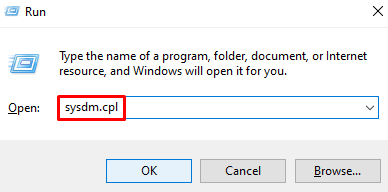
దశ 2: “అధునాతన” ట్యాబ్పై క్లిక్ చేయండి
దిగువన హైలైట్ చేయబడిన ట్యాబ్కు మారండి:
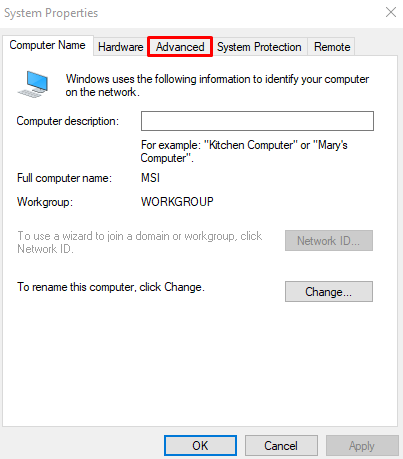
దశ 3: పనితీరు సెట్టింగ్లను ఎంచుకోండి
నొక్కండి' సెట్టింగ్లు 'పక్కన ఉన్న బటన్' ప్రదర్శన ”:
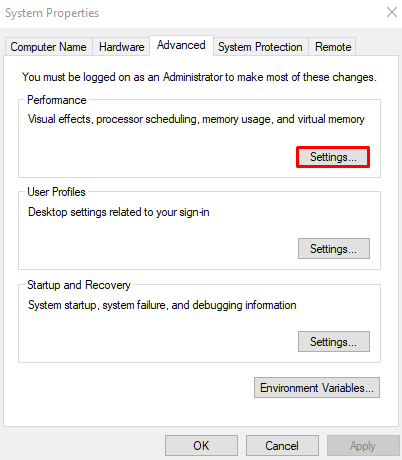
దశ 4: 'అధునాతన'కి నావిగేట్ చేయండి
తెరవండి ' ఆధునిక ”టాబ్:
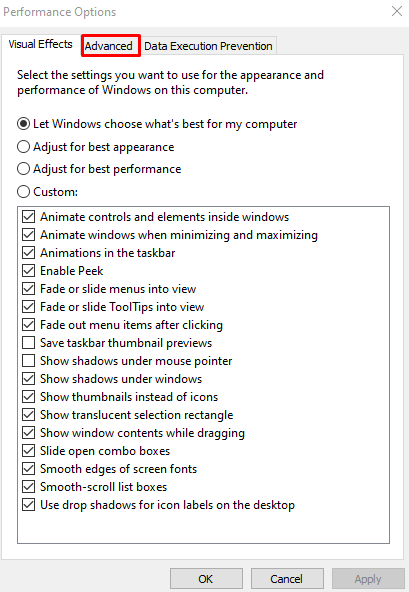
దశ 6: మార్పు నొక్కండి
'ని నొక్కండి మార్చు ”బటన్:
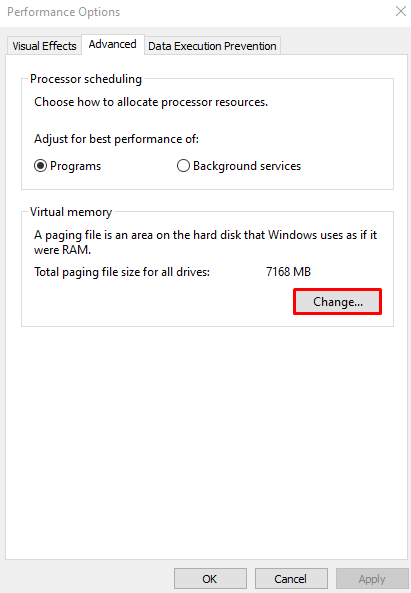
దశ 7: చెక్బాక్స్ను అన్మార్క్ చేయండి
పేజింగ్ ఫైల్ పరిమాణాన్ని స్వయంచాలకంగా నిర్వహించడాన్ని నిలిపివేయడానికి దిగువ-హైలైట్ చేయబడిన చెక్బాక్స్ను అన్మార్క్ చేయండి:
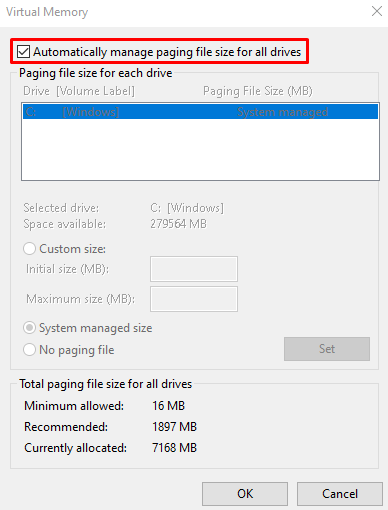
దశ 8: 'నో పేజింగ్ ఫైల్' ఎంపికను గుర్తించండి
'ని ఎంచుకోండి పేజింగ్ ఫైల్ లేదు ”రేడియో బటన్:
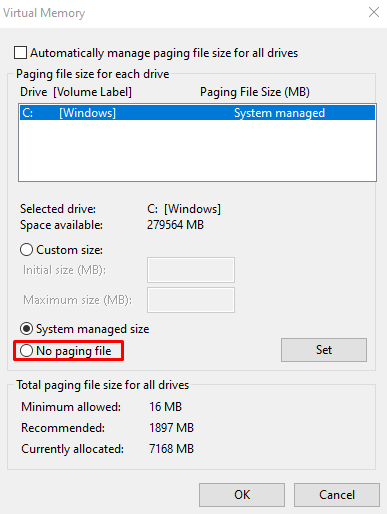
విధానం 4: తాత్కాలిక ఫైల్లను తీసివేయండి
ఇతర కారణాల వల్ల మెమరీని సేవ్ చేయడానికి పరిమిత సమయం వరకు డేటా మరియు సమాచారాన్ని నిల్వ చేయడానికి టెంప్ ఫైల్లు సృష్టించబడతాయి. దిగువ అందించిన దశల వారీ మార్గదర్శిని అనుసరించడం ద్వారా తాత్కాలిక ఫైల్లను తొలగించండి.
దశ 1: టెంప్ ఫోల్డర్ను తెరవండి
నమోదు చేయండి' % ఉష్ణోగ్రత% ” మరియు ఎంటర్ నొక్కండి:

దశ 2: టెంప్ ఫోల్డర్ కంటెంట్ను తొలగించండి
నొక్కండి' Ctrl + A 'అన్నీ ఎంచుకుని,' నొక్కండి Shift + Del అన్నింటినీ శాశ్వతంగా తొలగించడానికి 'కీలు. అప్పుడు, '' అని గుర్తించండి అన్ని ప్రస్తుత అంశాల కోసం దీన్ని చేయండి 'చెక్బాక్స్ మరియు నొక్కండి' కొనసాగించు ”:
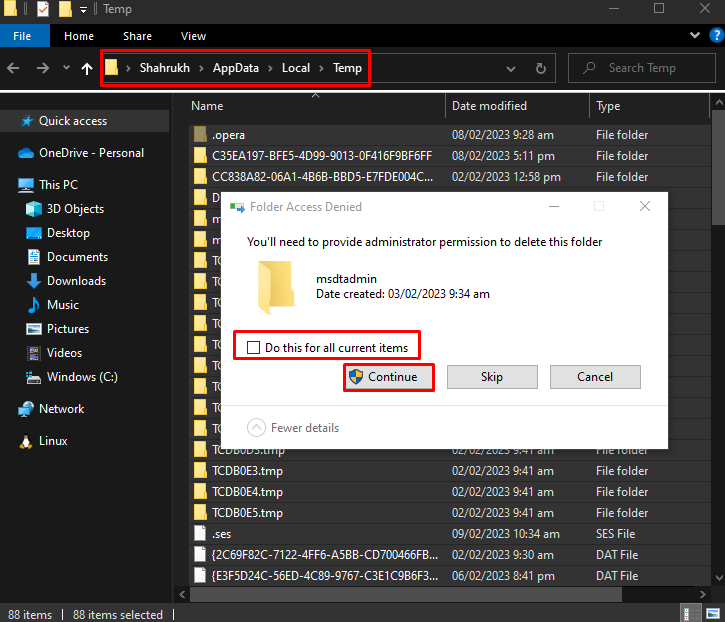
విధానం 5: సమకాలీకరణ సాధనాలను రీసెట్ చేయండి
మైక్రోసాఫ్ట్ వంటి సమకాలీకరణ సాధనాలను రీసెట్ చేయడానికి ' onedrive ”, గతంలో చర్చించినట్లుగా రన్ బాక్స్ను ప్రారంభించండి, టైప్ చేయండి “ %localappdata%\Microsoft\OneDrive\onedrive.exe /reset ” మరియు ఎంటర్ నొక్కండి:
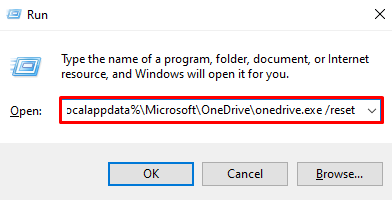
“సరే” నొక్కిన తర్వాత, సమకాలీకరణ సాధనాలను రీసెట్ చేసిన తర్వాత, టాస్క్ మేనేజర్ని ఉపయోగించి డిస్క్ వినియోగాన్ని మళ్లీ తనిఖీ చేయండి.
ముగింపు
టాస్క్ మేనేజర్ సమస్యలో Windows 10 100% డిస్క్ వినియోగాన్ని వివిధ పద్ధతులను అనుసరించడం ద్వారా పరిష్కరించవచ్చు. ఈ పద్ధతులలో సూపర్ఫెచ్ని నిలిపివేయడం, శోధన సూచికను పునర్నిర్మించడం, ఏవైనా తప్పుగా పని చేస్తున్న పేజీ ఫైల్లను తొలగించడం, అన్ని తాత్కాలిక ఫైల్లను తొలగించడం లేదా సమకాలీకరణ సాధనాలను రీసెట్ చేయడం వంటివి ఉన్నాయి. ఈ పోస్ట్ 100% డిస్క్ వినియోగాన్ని పరిష్కరించడం గురించి మార్గనిర్దేశం చేసింది.